WebView
WebView представляет собой мини-веббраузер, позволяющий просматривать различные типы контента:
В первую очередь WebView позволяет загружать из среды интернет веб-сайты и взаимодействовать с ними. WebView имеет полную поддержку HTML, CSS и JavaScript
Различные типы документов, например, документы pdf. Однако каждая платформа может поддерживать свой набор типов документов. К примеру, на iOS и Android мы сможем просмотреть файл pdf, а вот на Windows Phone/Windows Mobile нет
Строки, которые содержат код html, при просмотре будут должным образом интерпретированы, как в обычном браузере
Локальные файлы - мы можем добавить в проект локальные файлы html и запускать их в WebView
Просмотр данных из интернета
Для загрузки данных нам надо передать свойству Source элемента WebView определенный путь:
class MainPage : ContentPage
{
WebView webView;
Entry urlEntry;
public MainPage()
{
urlEntry = new Entry { HorizontalOptions = LayoutOptions.FillAndExpand };
Button button = new Button { Text = "Go" };
button.Clicked += button_Clicked;
StackLayout stack = new StackLayout
{
Orientation = StackOrientation.Horizontal,
Children = { button, urlEntry}
};
webView = new WebView
{
Source = new UrlWebViewSource { Url = "https://devblogs.microsoft.com/xamarin/"},
// или так
// Source = "https://devblogs.microsoft.com/xamarin/",
VerticalOptions = LayoutOptions.FillAndExpand
};
this.Content = new StackLayout { Children = {stack, webView }};
}
void button_Clicked(object sender, EventArgs e)
{
webView.Source = new UrlWebViewSource{Url=urlEntry.Text};
// или так
// webView.Source = urlEntry.Text;
}
}
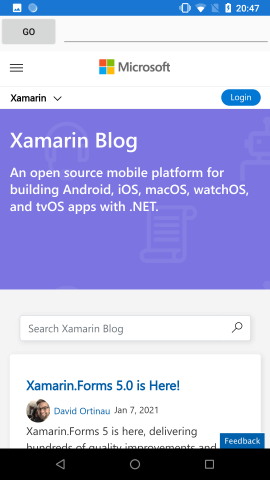
Аналог в xaml:
<StackLayout>
<StackLayout Orientation="Horizontal">
<Button Text="Go" Clicked="button_Clicked" />
<Entry x:Name="urlEntry" HorizontalOptions="FillAndExpand" />
</StackLayout>
<WebView x:Name="webView" Source="https://devblogs.microsoft.com/xamarin/" VerticalOptions="FillAndExpand" />
</StackLayout>
Примечение для iOS
Начиная с версии iOS 9 система позволяет взаимодействовать только с теми серверами, которые применяют SSL. Для всех остальных серверов, которые не применяют SSL, надо вносить соответствующие значения в файл Info.plist.
<key>NSAppTransportSecurity</key>
<dict>
<key>NSExceptionDomains</key>
<dict>
<key>xamarin.com</key>
<dict>
<key>NSIncludesSubdomains</key>
<true/>
<key>NSTemporaryExceptionAllowsInsecureHTTPLoads</key>
<true/>
<key>NSTemporaryExceptionMinimumTLSVersion</key>
<string>TLSv1.1</string>
</dict>
</dict>
</dict>
В данном случае дается разрешение для работы с сайтом xamarin.com. Но если нам вообще надо снять ограничение, то мы можем использовать более универсальную, но менее безопасную настройку:
<key>NSAppTransportSecurity</key>
<dict>
<key>NSAllowsArbitraryLoads </key>
<true/>
</dict>
Чтобы внести изменения в файл, надо его открыть как xml-файл в обычном текстовом редакторе.
HTML-строки
class MainPage : ContentPage
{
public MainPage()
{
WebView webView = new WebView();
var htmlSource = new HtmlWebViewSource();
htmlSource.Html = @"
Xamarin.Forms
Привет мир!
";
webView.Source = htmlSource;
this.Content = webView;
}
}
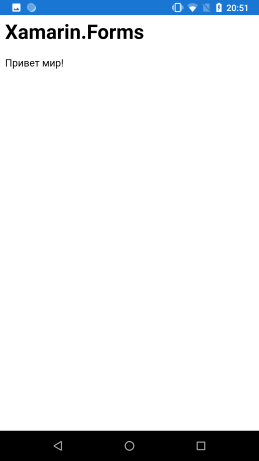
Локальные html-файлы
WebView может запускать файлы HTML, CSS и Javascript, которые встроены в приложение. Например, пусть у нас есть такой html-файл index.html:
<html>
<head>
<title>Xamarin Forms</title>
<meta charset="utf-8" />
<link href="./styles.css" rel="stylesheet">
</head>
<body>
<h1>Xamarin.Forms</h1>
<p>Привет мир</p>
<img src="image2.png" />
</body>
</html>
Этот файл использует таблицу стилей из файла styles.css и файл изображения image2.png. Также надо учесть, что данный файл имеет кодировку utf-8.
Теперь чтобы использовать этот и сопутствующие файлы, нам надо добавить их во все три проекта. Но перед добавлением настроеим главный проект. Допустим, у нас все загружается в классе страницы MainPage:
public partial class MainPage : ContentPage
{
public MainPage()
{
WebView webView = new WebView();
UrlWebViewSource urlSource = new UrlWebViewSource();
urlSource.Url = System.IO.Path.Combine(DependencyService.Get<IBaseUrl>().Get(), "index.html");
webView.Source = urlSource;
this.Content = webView;
}
}
public interface IBaseUrl { string Get(); }
Во-первых, зедсь определяется вспомогательный интерфейс IBaseUrl, через который, используя внедрение зависимостей, мы будем получать путь к фйлу.
Во-вторых, так как нам надо установить путь, мы используем объект UrlWebViewSource. А через вызов DependencyService.Get<IBaseUrl>().Get()
мы будем получать от каждой отдельной платформы ее путь к файлу index.html.
Теперь настроим остальные проекты.
Android
В проект для Android в папку Assets добавим все необходимые файлы html, css, js, файлы изображений. А в сам этот проект добавим дополнительный класс BaseUrl_Android:
using Xamarin.Forms;
using HelloApp.Droid;
[assembly: Dependency(typeof(BaseUrl_Android))]
namespace HelloApp.Droid // пространство имен может отличаться
{
public class BaseUrl_Android : IBaseUrl
{
public string Get()
{
return "file:///android_asset/";
}
}
}
То есть здесь мы реализуем интерфейс IBaseUrl и возвращаем путь к папке с файлами.
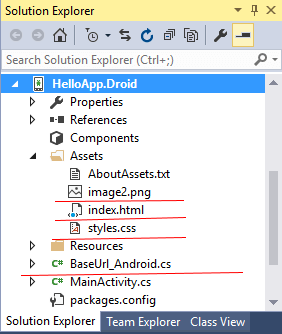
iOS
В проект для iOS аналогично добавляем все используемые файлы в папку Resources. И затем в проект добавляем класс :
using Foundation;
using HelloApp.iOS;
using Xamarin.Forms;
[assembly: Dependency(typeof(BaseUrl_iOS))]
namespace HelloApp.iOS
{
public class BaseUrl_iOS : IBaseUrl
{
public string Get()
{
return NSBundle.MainBundle.BundlePath;
}
}
}
Опять же это реализация интерфейса IBaseUrl, которая возвращает путь к файлам.
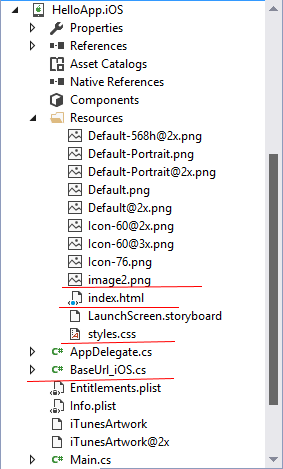
UWP
Далее в проект для UWP также добавляем все необходимые файлы, можно прямо в корень проекта, можно специально создать для них подкаталг. И затем добавляем в проект новый класс BaseUrl_Windows:
using HelloApp.UWP;
using Xamarin.Forms;
[assembly: Dependency(typeof(BaseUrl_Windows))]
namespace HelloApp.UWP
{
public class BaseUrl_Windows : IBaseUrl
{
public string Get()
{
return "ms-appx-web:///";
}
}
}
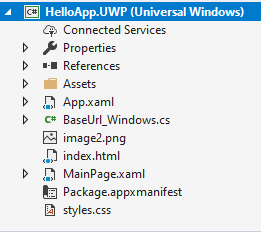
Теперь вне зависимости от типа устройства главный проект будет получать корректный путь и должным образом устанавливать источник ресурса для WebView:

- Глава 1. Xamarin и кросс-платформенная разработка
- Глава 2. Графический интерфейс в Xamarin Forms
- Глава 3. Контейнеры компоновки
- Глава 4. Элементы в Xamarin и их свойства
- Позиционирование элементов на странице
- Работа с цветом
- Стилизация текста
- Кнопки
- Текстовые поля
- Контейнер Frame
- BoxView
- Работа с изображениями. Элемент Image
- Выбор даты и времени. DatePicker и TimePicker
- Выпадающий список Picker
- Stepper и Slider
- Переключатель Switch
- TableView
- WebView
- Всплывающие окна
- Таймеры
- Глава 5. Платформо-зависимый код
- Глава 6. Ресурсы и стили
- Глава 7. Привязка в Xamarin
- Глава 8. ListView и работа с данными
- Глава 9. Навигация
- Глава 10. Типы страниц
- Глава 11. Хранение данных. Файлы
- Глава 12. MVVM
- Глава 13. Базы данных SQLite
- Глава 14. Глобализация и локализация
- Глава 15. Взаимодействие с сервером
- Глава 16. Визуальные компоненты ContentView
- Глава 17. Рендеринг элементов управления
- Глава 18. Работа с мультимедиа
- Глава 19. FlexLayout
- Глава 20. Realm
- Глава 21. Entity Framework Core
- Глава 22. Flyout